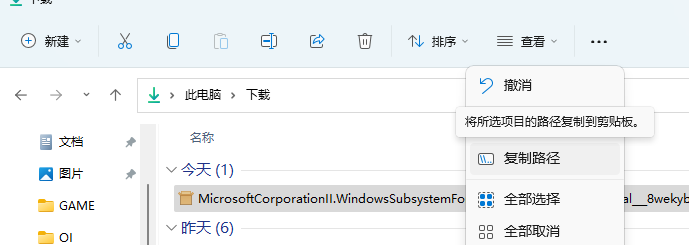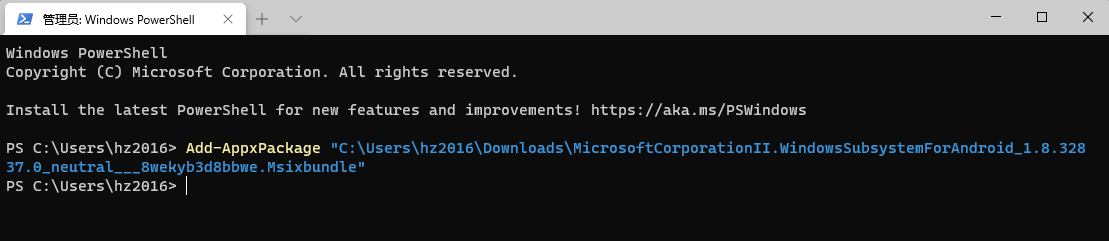本文分为CM-x86和WSA(Win11安卓子系统)两部分
CM-x86
CM-x86是Android-x86的衍生版本,用作PC的安卓虚拟机再好不过
我使用的是CM-x86-14.1(64位),以下为配置

在安装时有以下几步
- GPT安装 NO
- 创建新磁盘(New)->设置为启动盘(bootable)->写入分区表(Write)
- 安装Grub引导
- EXT4文件格式
- Reboot重启即可
但是完成以上几步,只能进入到安卓的Shell模式,无法进入图形界面,可以选择下面第三个的nomodeset模式
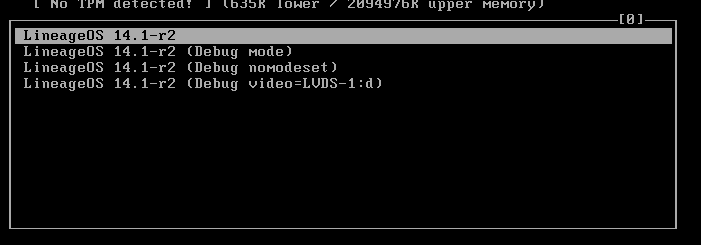
但是,如果你想一开机就是图形界面,你可以进入第二个debug模式
mount –o remount,rw /mnt
#挂载引导
vi /mnt/grub/menu.lst
#修改引导,i插入,esc推出修改,:wq保存在quite root`中间插入`nomodeset_
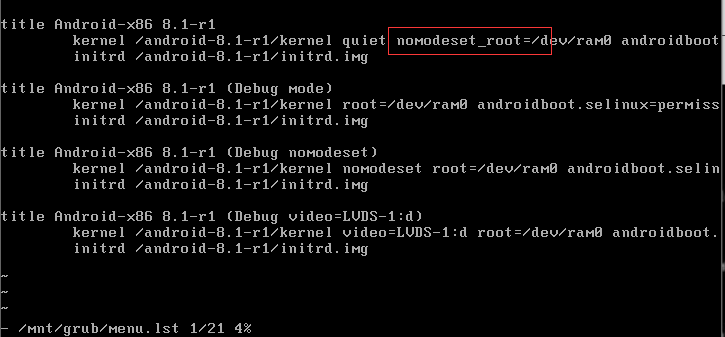
重启虚拟机完成剩余配置即可
WSA
Windows Subsystem for Android(简称WSA),是Win11的新功能Android子系统
WSA可以使用本机显卡,能极大提升性能,而且不会被Hyper-v限制(我开了Docker)
- 确保Windows 11版本为22000.xxx或更高版本。
- 硬件必须支持并启用BIOS/UEFI虚拟化
- 确保微软商店版本为22110.1402.6.0或更高版本,并单击“获取更新”按钮升级其版本。
- 安卓子系统默认会分配4G内存,建议16G内存以上的电脑使用。
- 打开Microsoft Store外链识别网页
- 输入如下URLhttps://www.microsoft.com/store/productid/9p3395vx91nr并选择Slow
-
下载最下面的Msixbundle拓展名的文件,并在菜单复制你的文件路径(这功能真好用)
-
右键Windows图标,以管理员权限打开PowerShell
安装命令如下,等读条读完就好了
Add-AppxPackage 鼠标点右键会自动粘贴安装包文件路径
#看起来大概是这样的 (示例,请确保你的路径正确):
Add-AppxPackage "C:\文件所在的路径\wsa.Msixbundle"
#然后回车开始进行安装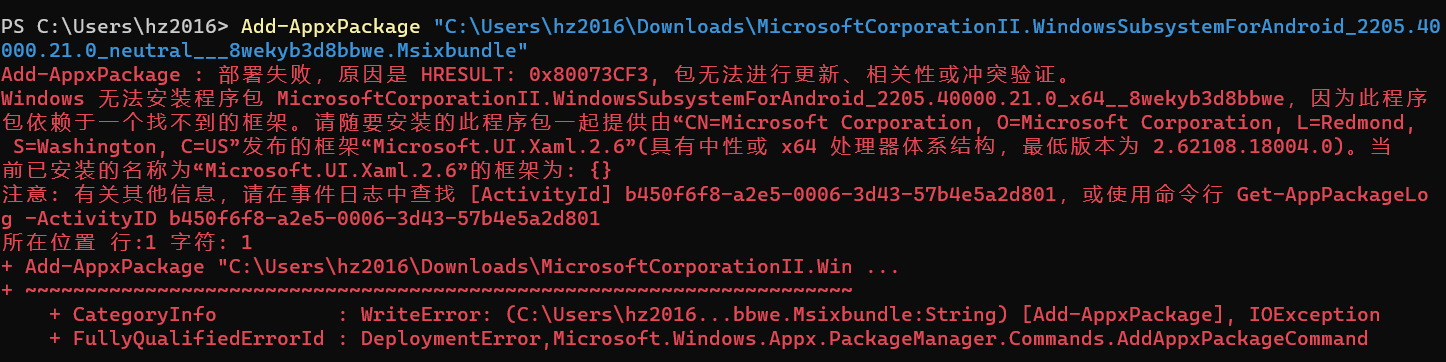
如果出现此类由于Xaml框架造成的,在上方下载界面中找到适合版本的Xaml

同样的指令安装Microsoft.UI.Xaml.2.6
安装完成后,可以在Windows开始菜单中找到「Windows Subsystem for Android」的应用图标。
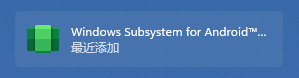
安装APK
由于现在WSA官方亚马逊应用无像样的APP,我们可以通过WSA Toolbox来安装应用
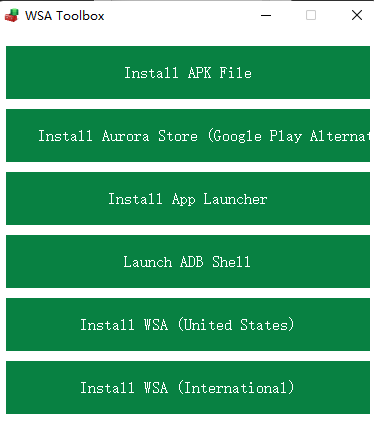
那么装个酷安试试水(酷安好多好用的APP)
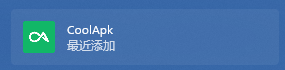
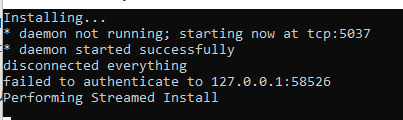
其实就是通过ADB安装了,不过对于我们省事多了(其实最下面好像有可以直接安装WSA,但是我没试)
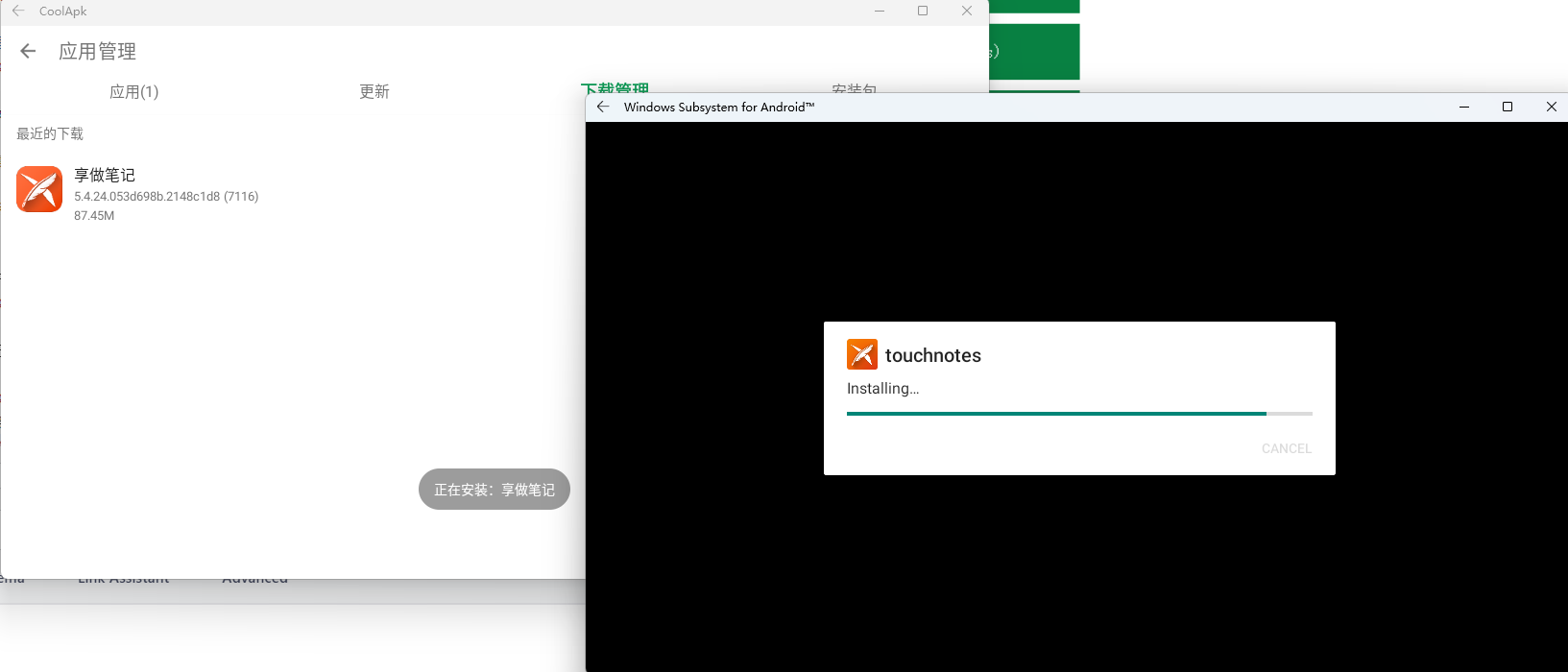
还可以在里面安装其他APP,这样太方便了
WSA可以一直有VirtWIFI连接受限的提示,打开ADB运行下面命令
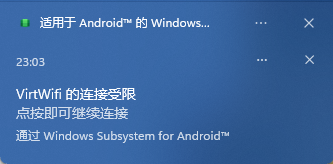
settings put global captive_portal_https_url https://www.google.cn/generate_204
settings put global captive_portal_http_url http://www.google.cn/generate_204